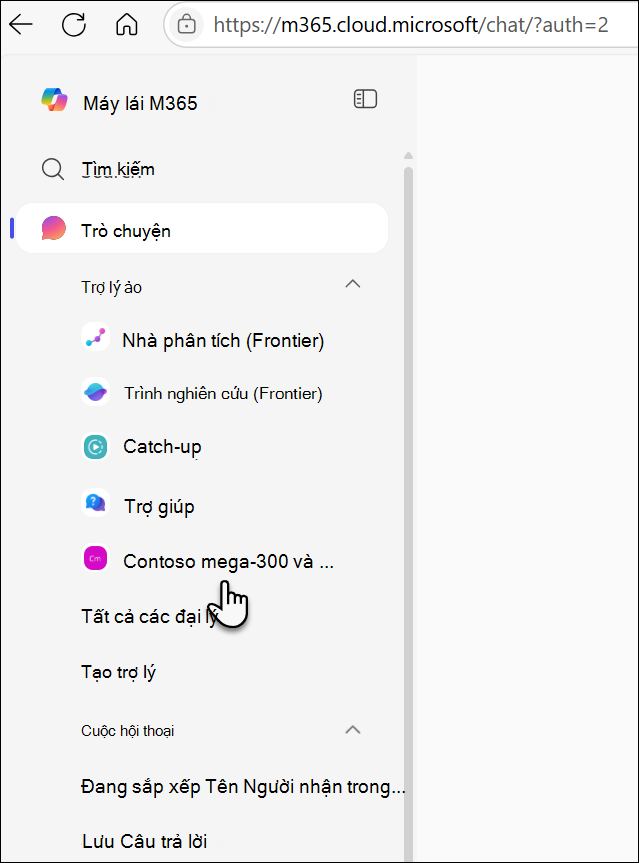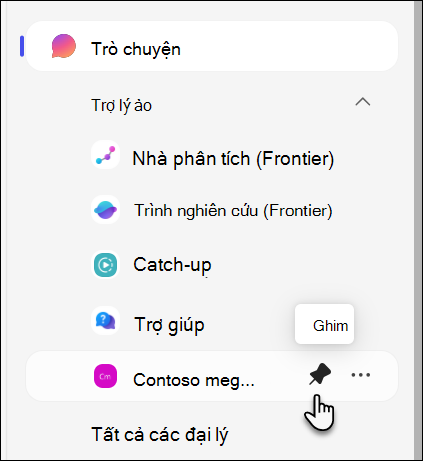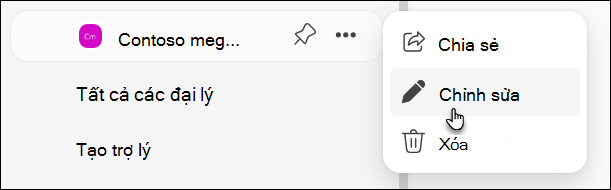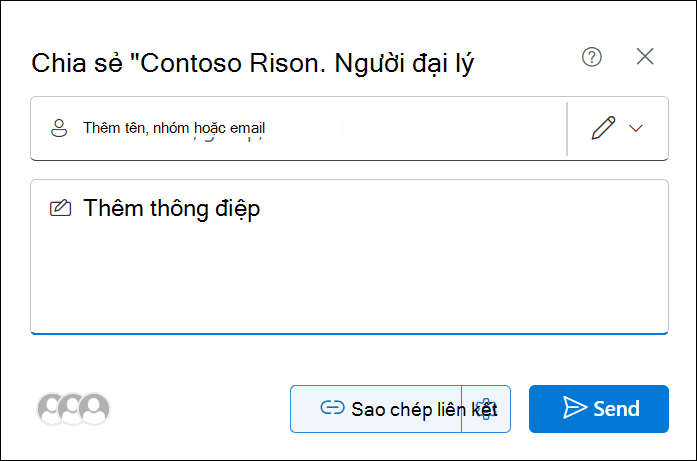Sử dụng các tác nhân SharePoint trong Microsoft 365 Copilot Chat
Khám phá các tác nhân SharePoint trong Microsoft 365 Copilot Chat
Bất cứ khi nào bạn tương tác với Trợ lý SharePoint— cho dù trong chính SharePoint, trong cuộc trò chuyện hoặc cuộc họp nhóm Teams hay trực tiếp từ liên kết được chia sẻ với bạn—ứng dụng sẽ có thể truy nhập ngay lập tức từ thanh trượt bên trái của cửa sổ trò chuyện Microsoft 365 Copilot bạn. Ví dụ: sau khi bạn đặt câu hỏi cho một đại diện trong SharePoint, đại diện đó sẽ xuất hiện trong danh sách Sử dụng Gần đây Nhất (MRU) của bạn trong trò chuyện Copilot:
Lưu ý:
-
Chỉ những đại lý bạn đã thực sự sử dụng (không chỉ những người bạn đã được gửi một liên kết) hiển thị, mà giữ cho danh sách của bạn có liên quan và uncluttered.
-
Các tác nhân làm sẵn sẽ không hiển thị ngay cả khi được sử dụng.
-
Đồng bộ chậm trễ đôi khi có thể xảy ra, mặc dù các tác nhân hầu như luôn xuất hiện trong chưa đến một phút.
-
Không thể duyệt tìm tác nhân: Chỉ những đại lý bạn đã sử dụng gần đây mới có thể truy nhập được—không có cách nào để duyệt tất cả các Tác nhân SharePoint sẵn dùng từ danh sách.
-
Lịch sử trò chuyện: Ngữ cảnh từ các cuộc trò chuyện SharePoint trước đây không chuyển sang trò chuyện Copilot, vì vậy một số cuộc hội thoại bắt đầu mới mẻ.
Quản lý đại lý: ghim, chỉnh sửa và chia sẻ
Ghim nhân viên
Nếu bạn thường xuyên sử dụng một tác nhân cụ thể, chỉ cần ghim nó. Các đại lý đã ghim nằm ở phần trên cùng của thanh trượt bên trái, vì vậy bạn luôn có thể truy cập nhanh, ngay cả khi danh sách MRU thay đổi. Để ghim nhân viên, hãy chọn biểu tượng Ghim bên cạnh nhân viên đó.
Chỉnh sửa và chia sẻ nhân viên
Với các đại lý của bạn có thể nhìn thấy trong đường ray bên trái của Copilot, việc quản lý chúng là điều đơn giản. Mỗi tác nhân có một "..." menu tùy chọn, cho phép bạn thực hiện các hành động sau:
Chỉnh sửa nhân viên: Đối với tác nhân bạn đã tạo, bạn có thể chọn "Chỉnh sửa" để cho chạy bộ dựng SharePoint và thực hiện cập nhật. Nếu bạn không có quyền chỉnh sửa, thì tùy chọn đó chỉ bị vô hiệu hóa, đây là một gợi ý hữu ích.
Chia sẻ nhân viên: Khi bạn muốn cộng tác với người cùng nhóm, hãy sử dụng "Chia sẻ/Nhận Liên kết" để tạo liên kết chia sẻ thông qua hộp thoại chia sẻ tệp quen thuộc.
Câu hỏi thường gặp và chính sách xử lý dữ liệu
Để tìm hiểu thêm về tác nhân trong SharePoint, hãy xem Câu hỏi thường gặp.
Để biết thêm thông tin về cách hoạt động của Microsoft 365 Copilot, hãy xem Dữ liệu, Quyền riêng tư và Bảo mật dành cho Microsoft 365 Copilot.